透過BLUETOOTH連線將頸掛式揚聲器連線至已配對Mac電腦
支援作業系統
macOS 11或更新版本
-
為頸掛式揚聲器的BLUETOOTH連線進行必要準備。
將Mac電腦喇叭設為開啟。
若Mac電腦喇叭設為
 (靜音),則頸掛式揚聲器不會輸出聲音。
(靜音),則頸掛式揚聲器不會輸出聲音。-
Mac電腦喇叭設為開啟時:

-
-
按住
 (電源)/
(電源)/ (BLUETOOTH)按鈕大約2秒,直到聽見通知音。
(BLUETOOTH)按鈕大約2秒,直到聽見通知音。頸掛式揚聲器會開啟,且
 (電源)/
(電源)/ (BLUETOOTH)指示燈會開始閃爍藍燈。
(BLUETOOTH)指示燈會開始閃爍藍燈。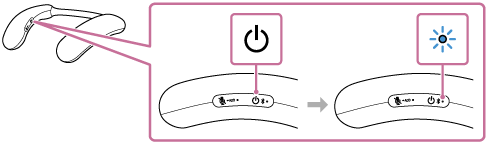
當與先前連線的裝置建立BLUETOOTH連線時,您會聽見通知音。
在Mac電腦上,查看是否與頸掛式揚聲器建立BLUETOOTH連線。如果沒有,繼續步驟
 。
。 -
在Mac電腦上,選擇頸掛式揚聲器。
-
在畫面右下角的工作列中按一下[
 (System Preferences)] - [Bluetooth]。
(System Preferences)] - [Bluetooth]。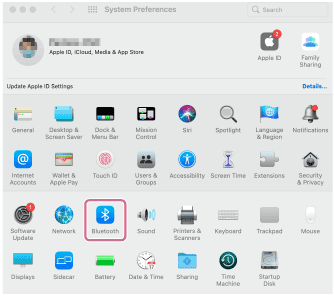
-
在Bluetooth畫面選擇[BRAVIA Theatre U],並按一下[Connect]。
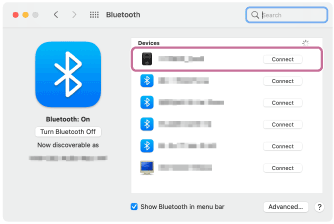
當BLUETOOTH連線建立時,您會聽見頸掛式揚聲器發出通知音且
 (電源)/
(電源)/ (BLUETOOTH)指示燈會開始閃爍藍燈。
(BLUETOOTH)指示燈會開始閃爍藍燈。
-
-
按一下畫面右上角的喇叭圖示,並從[Output]選擇[BRAVIA Theatre U]。
您現在可透過頸掛式揚聲器盡情聆聽Mac電腦上播放的音樂等內容。
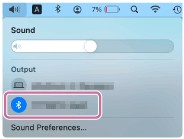
提示
-
以上操作指示僅供參考。如需詳細資訊,請參閱Mac電腦隨附的使用說明書。此外,並非所有Mac電腦皆經過測試並確定相容於上述程序。
-
如果先前連接的BLUETOOTH裝置在附近,則開啟頸掛式揚聲器可能自動建立與裝置的BLUETOOTH連線。在此情況下,請關閉先前連接之BLUETOOTH裝置的BLUETOOTH功能,或關閉裝置。
注意
-
如果音樂播放音質不佳,請確定Mac電腦已設為啟用用於音樂播放的BLUETOOTH設定檔(A2DP)。如需詳細資訊,請參閱Mac電腦隨附的使用說明書。
-
如果頸掛式揚聲器無法與Mac電腦建立BLUETOOTH連線,請從Mac電腦刪除頸掛式揚聲器的配對資訊,然後重新配對。如需Mac電腦操作的詳細資訊,請參閱Mac電腦隨附的使用說明書。
-
使用揚聲器新增功能時,無法使用多點連線功能。
-
如果專用音訊轉接器(隨附)和專用音訊電纜(隨附)連線至頸掛式揚聲器,則無法使用BLUETOOTH功能和通話功能。
